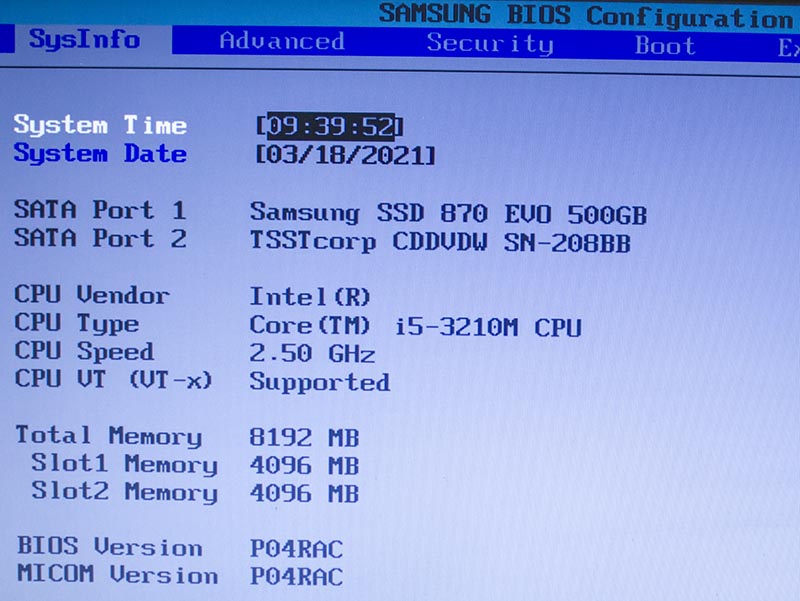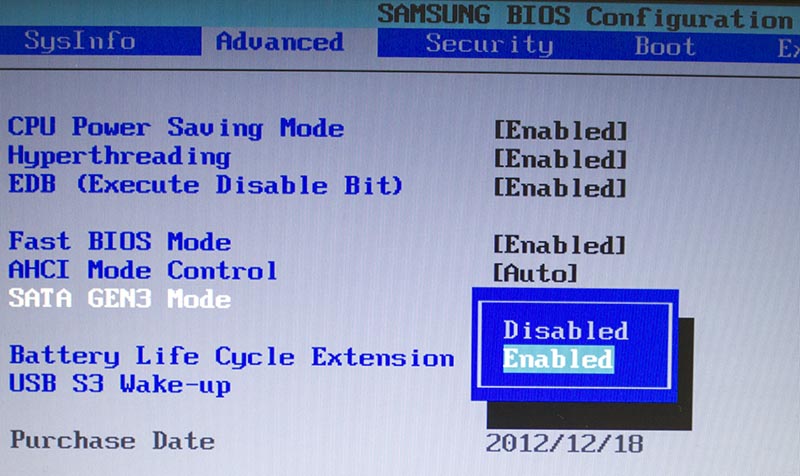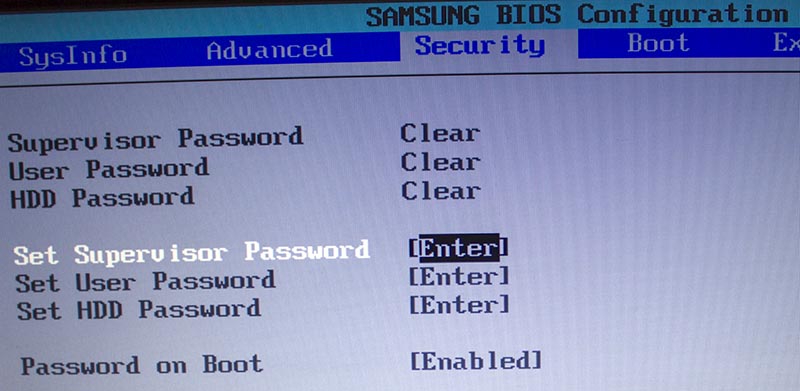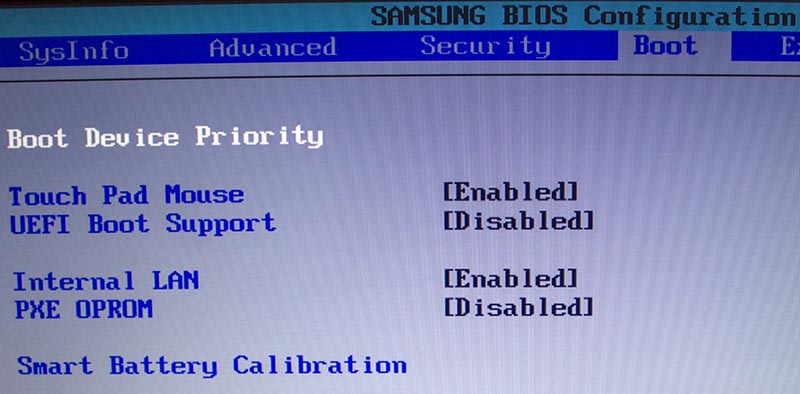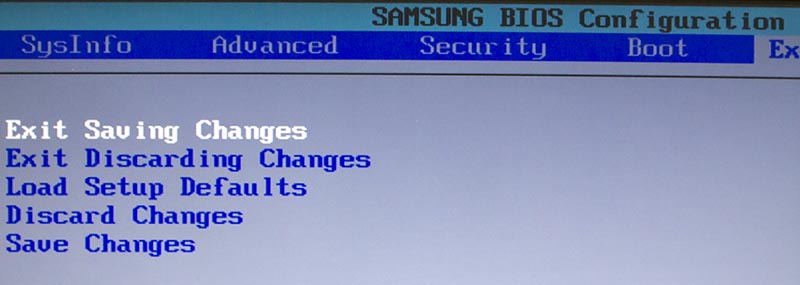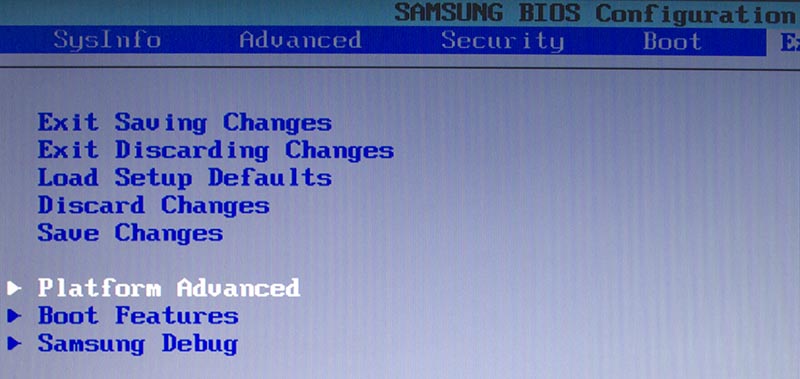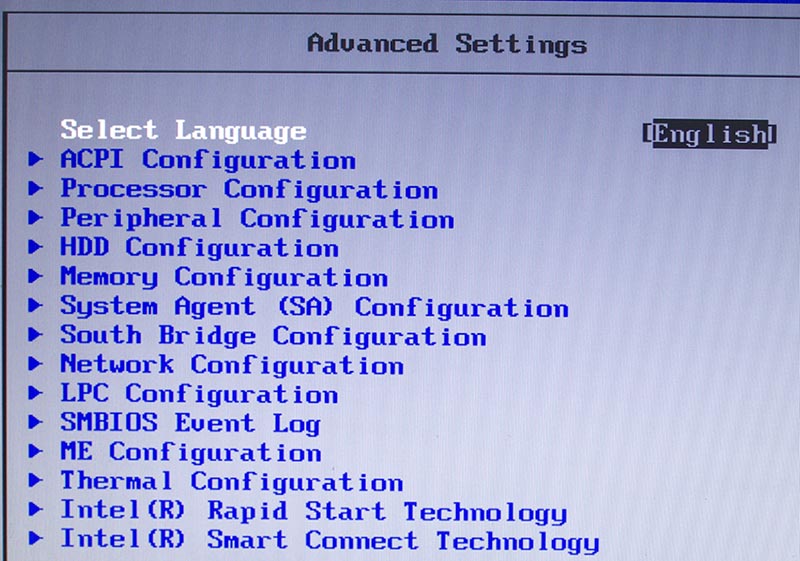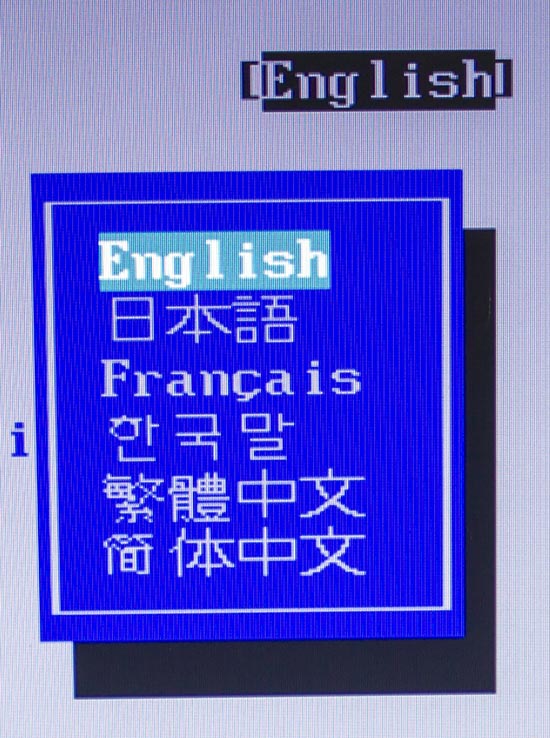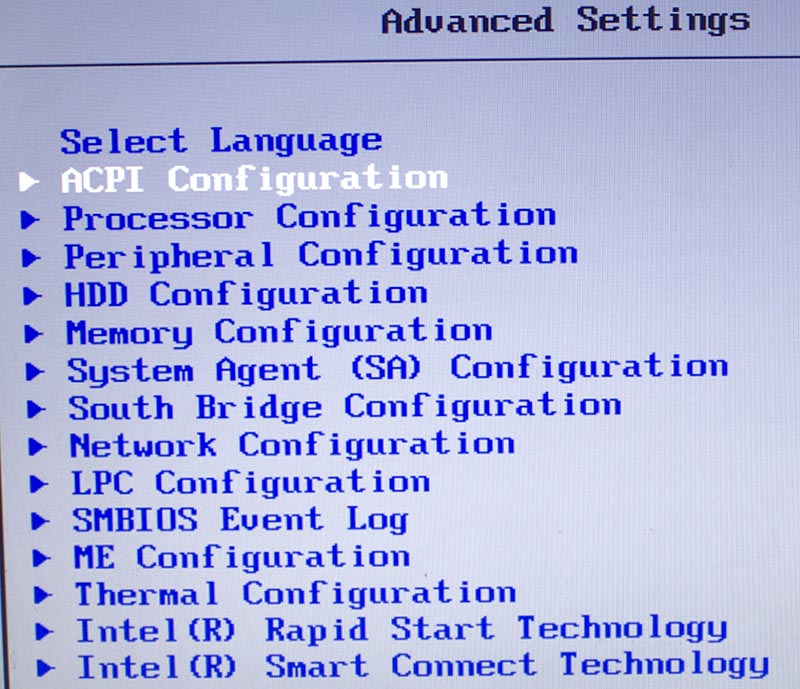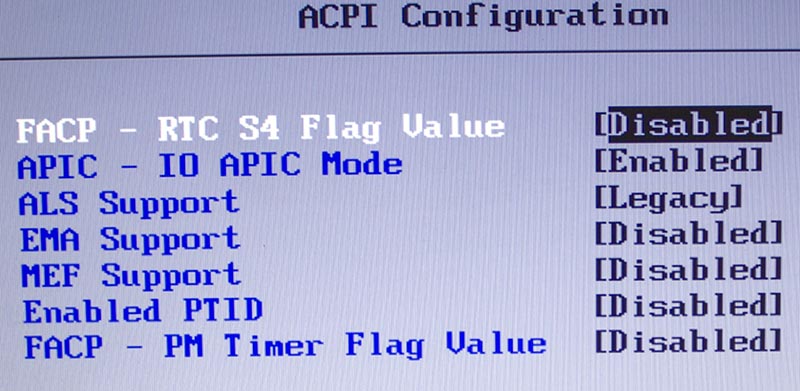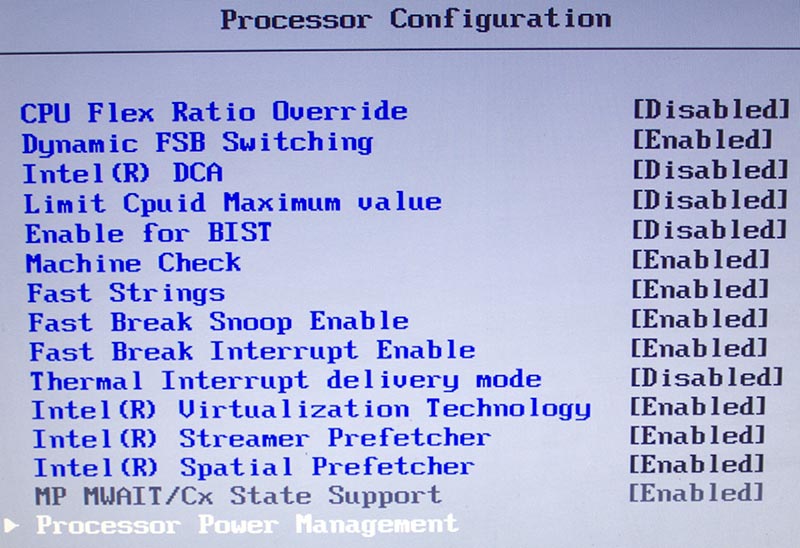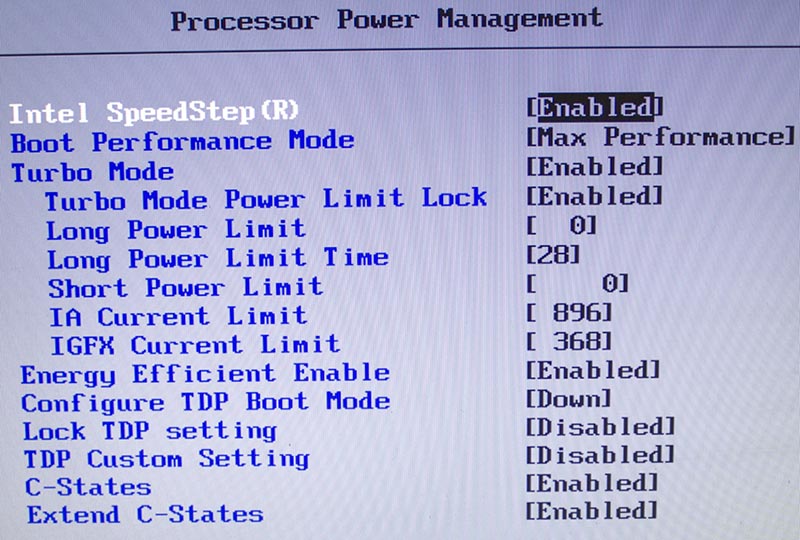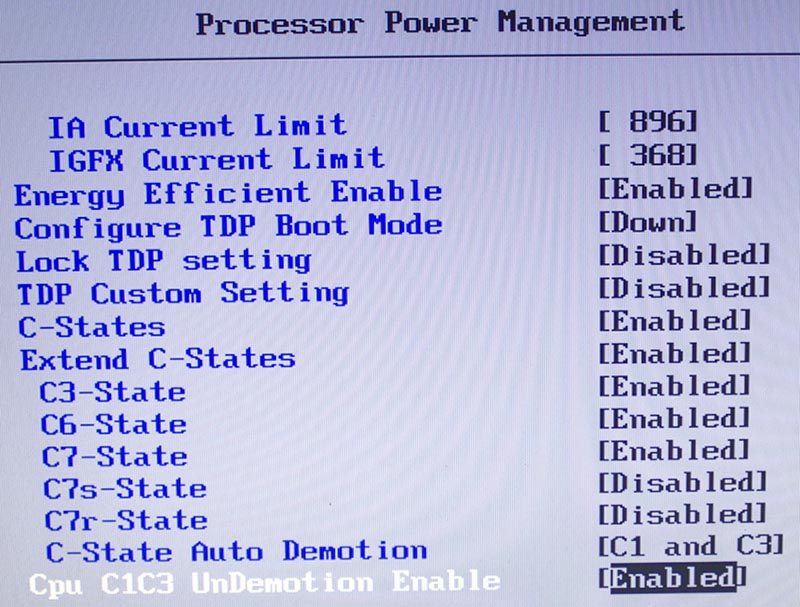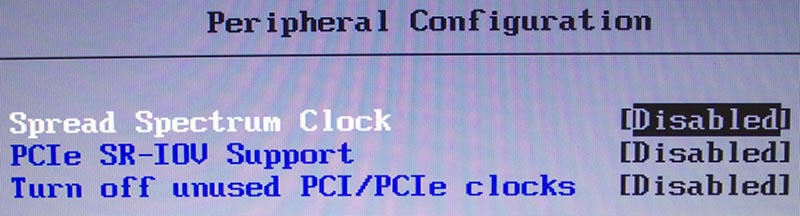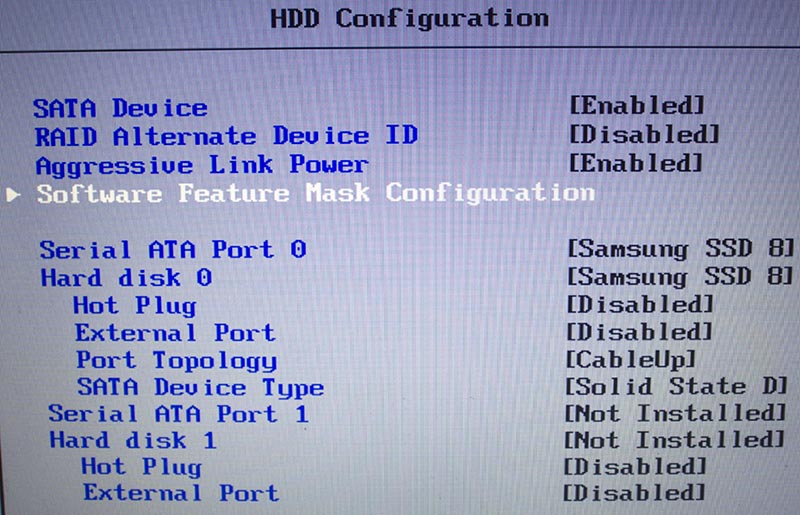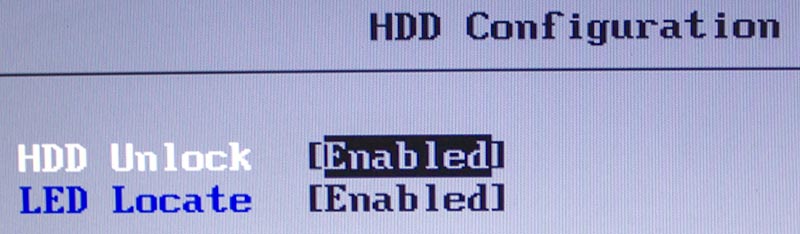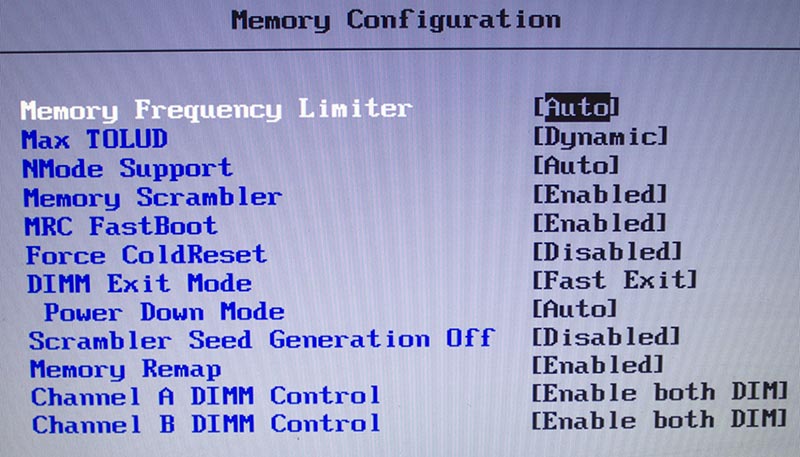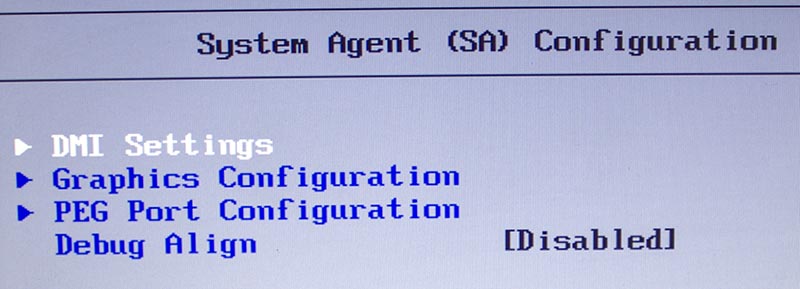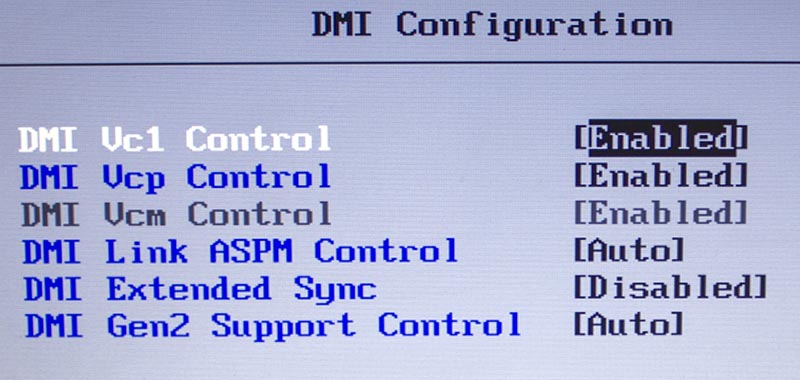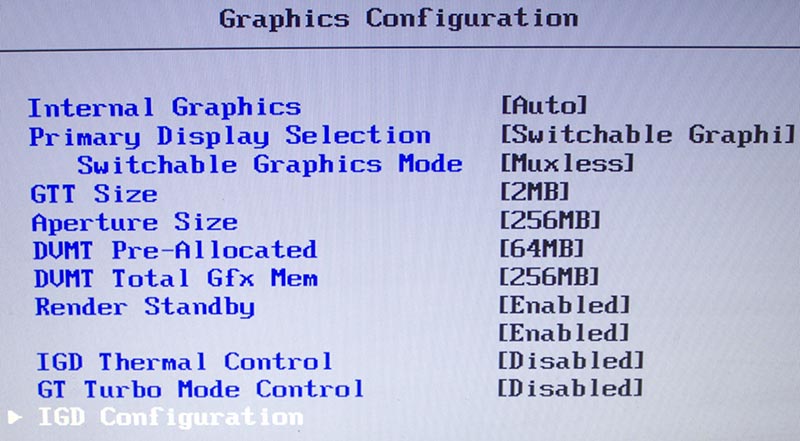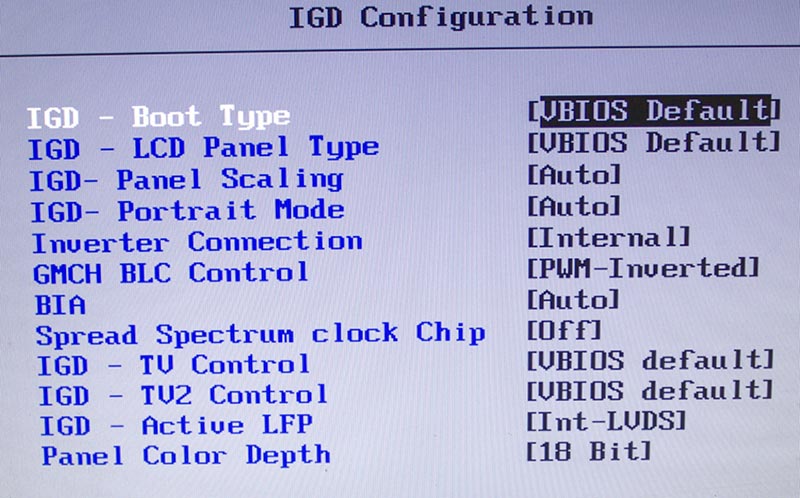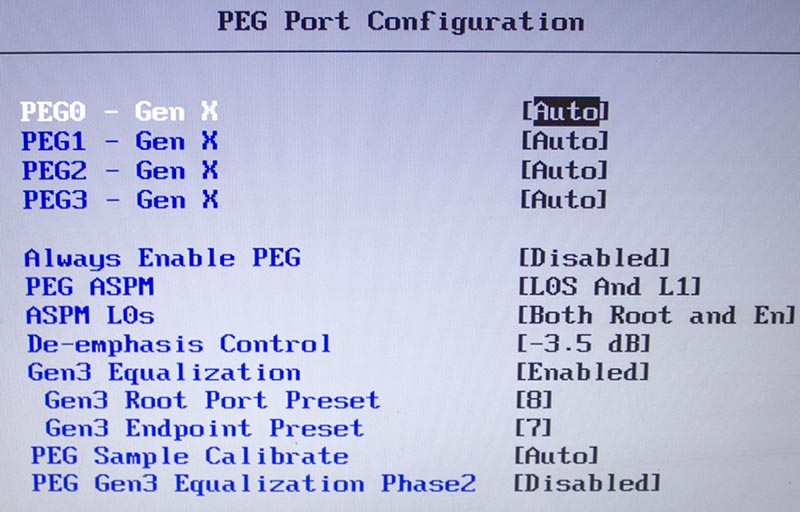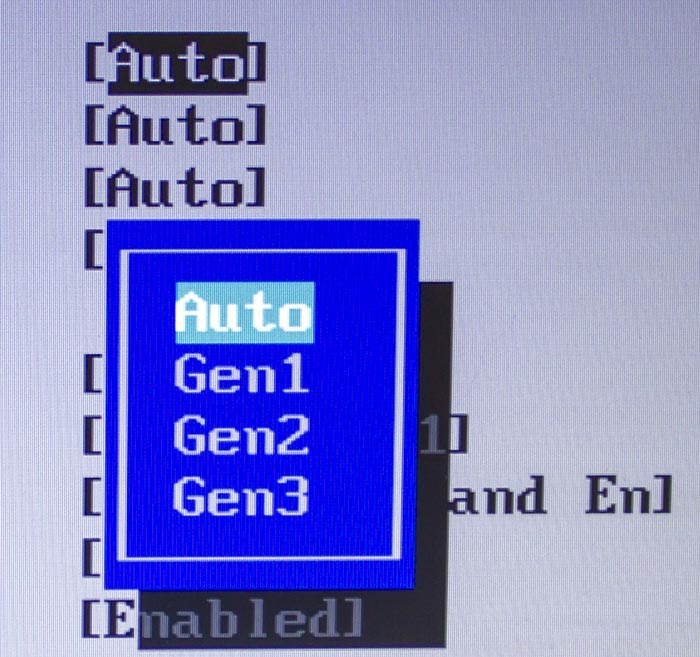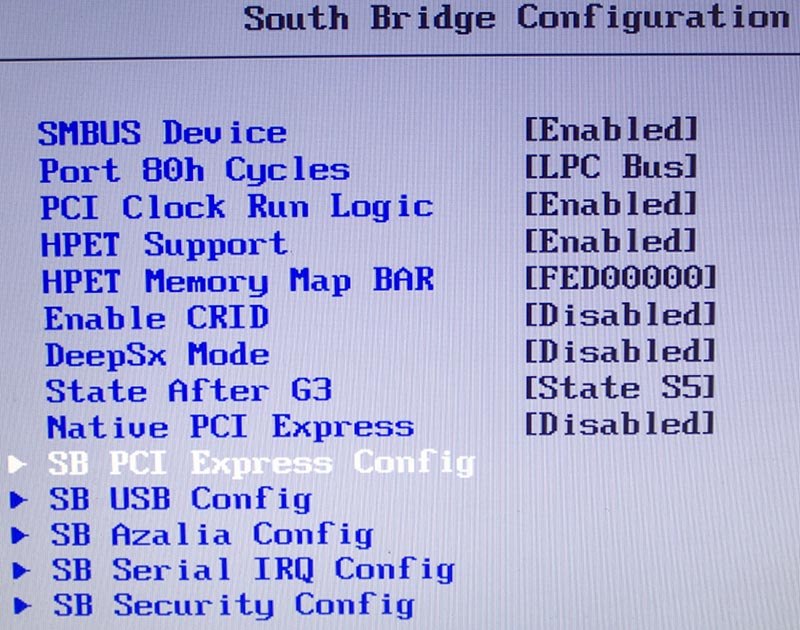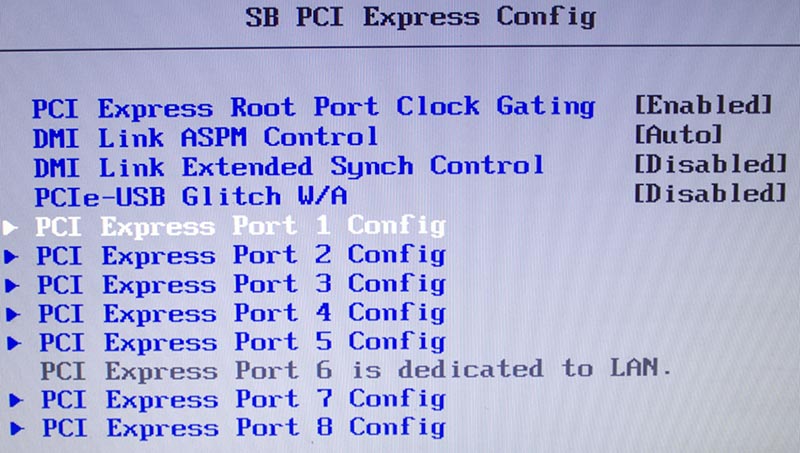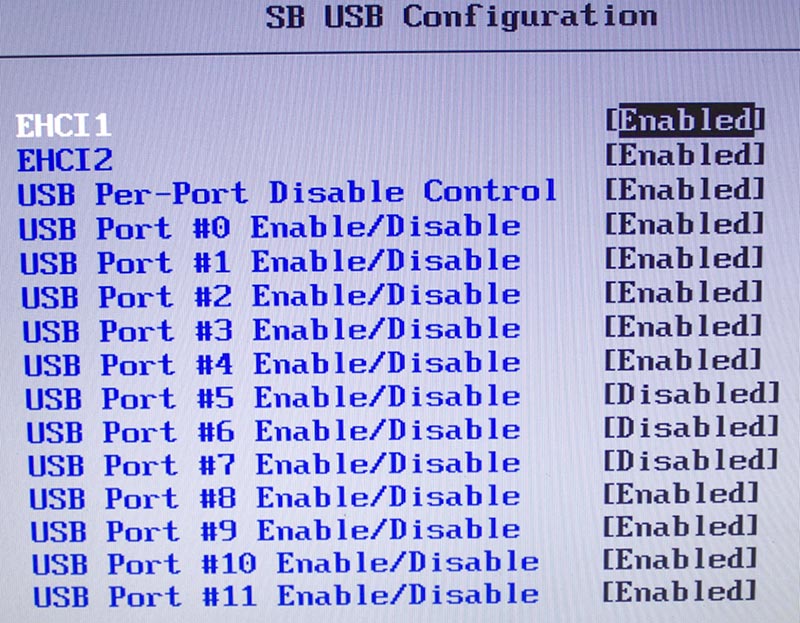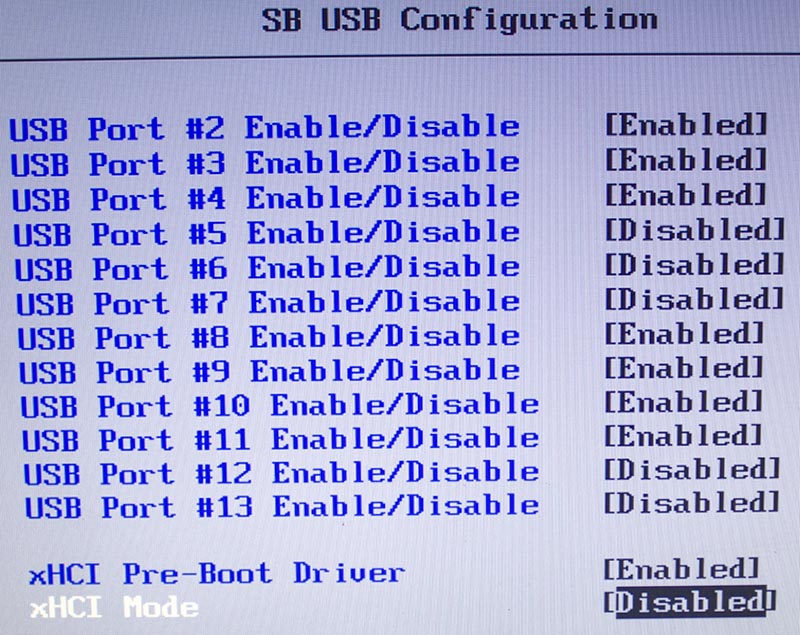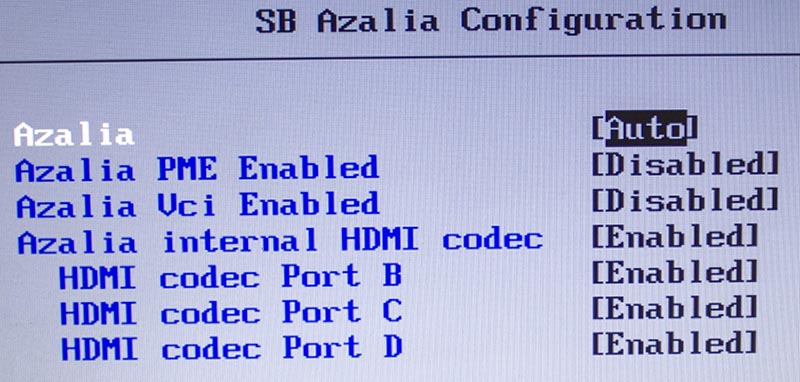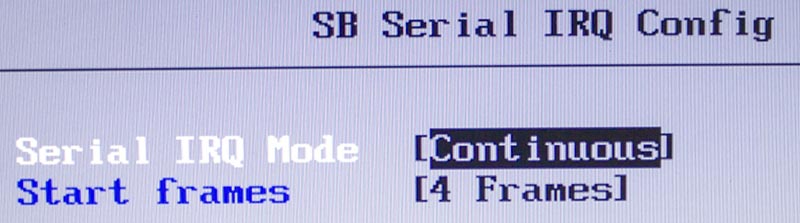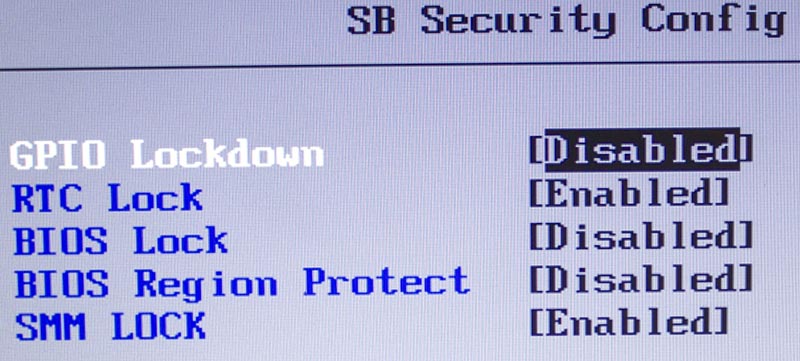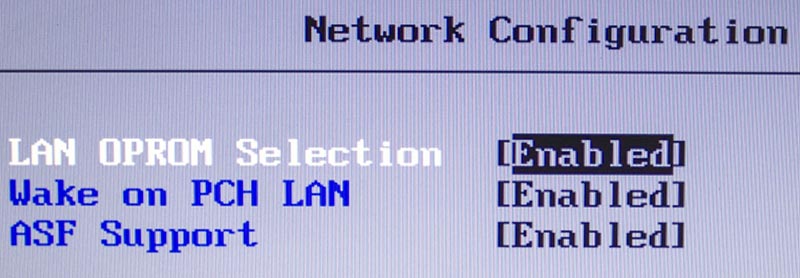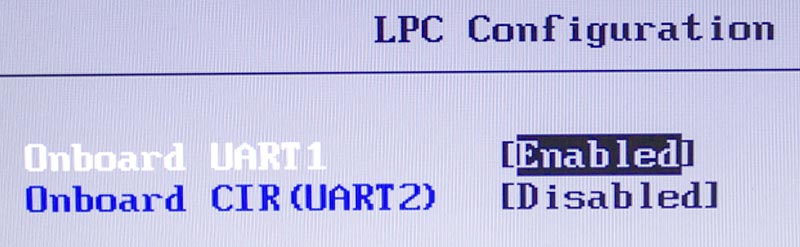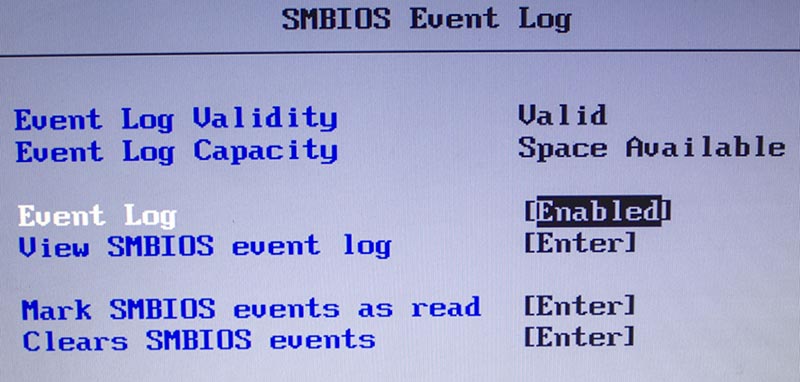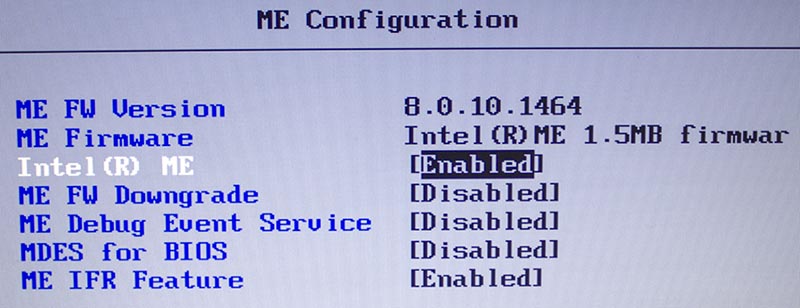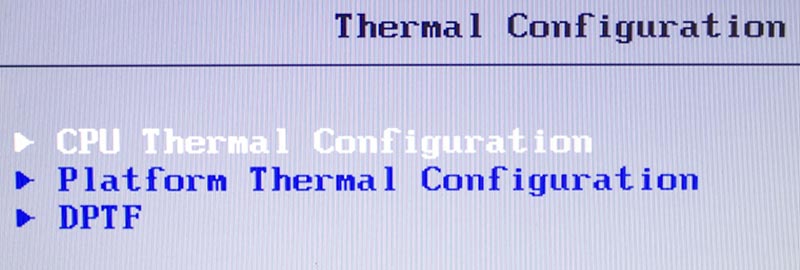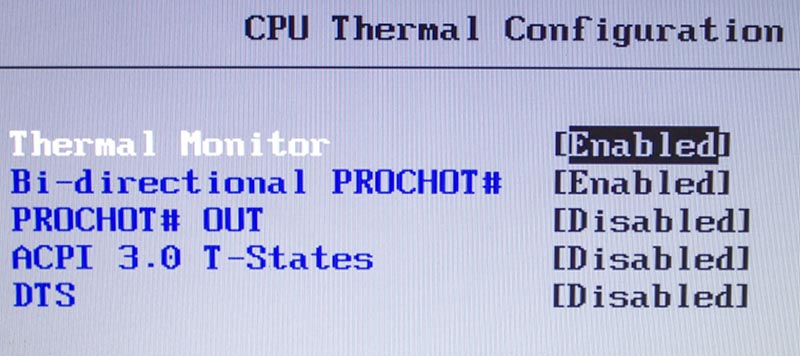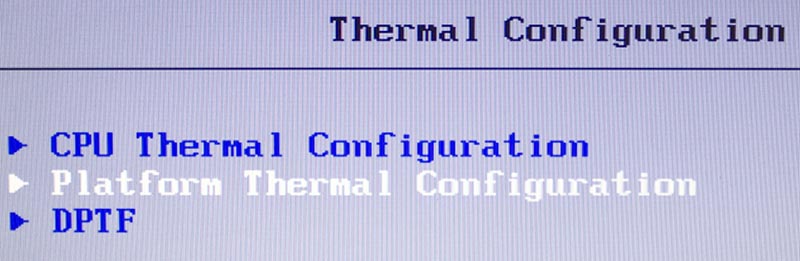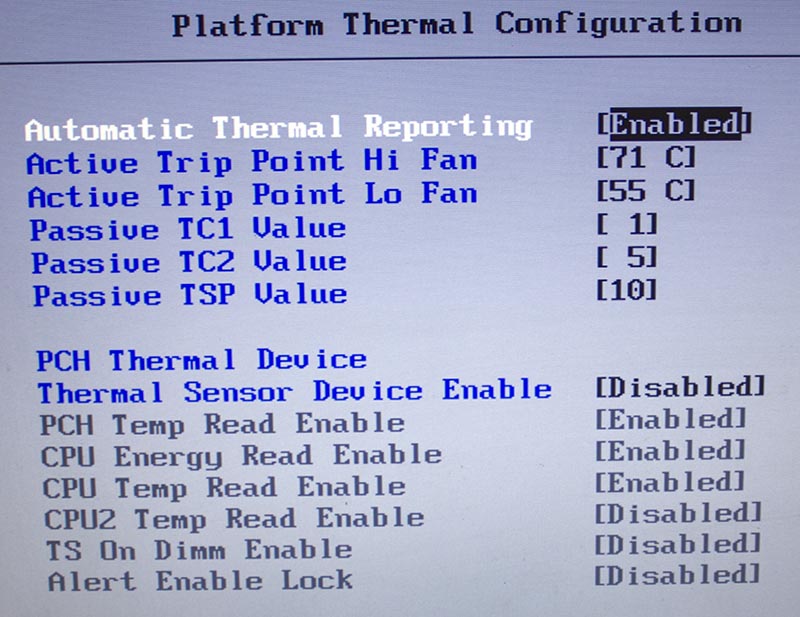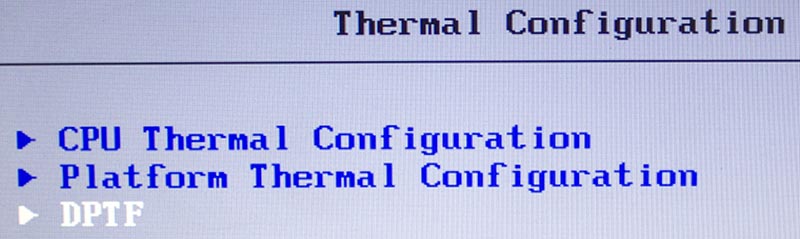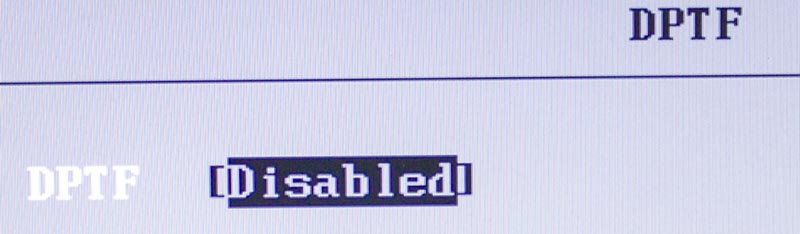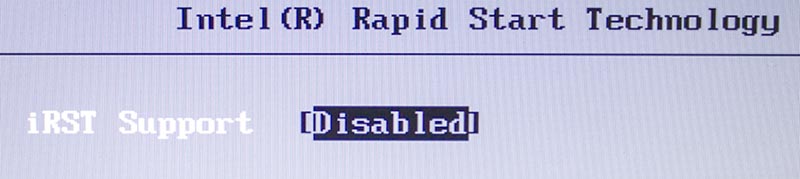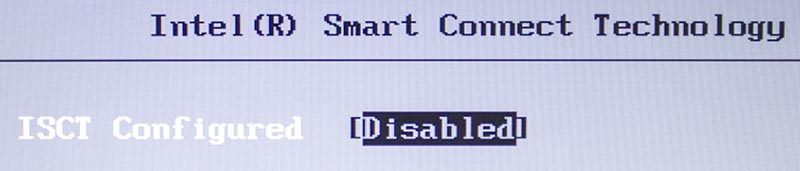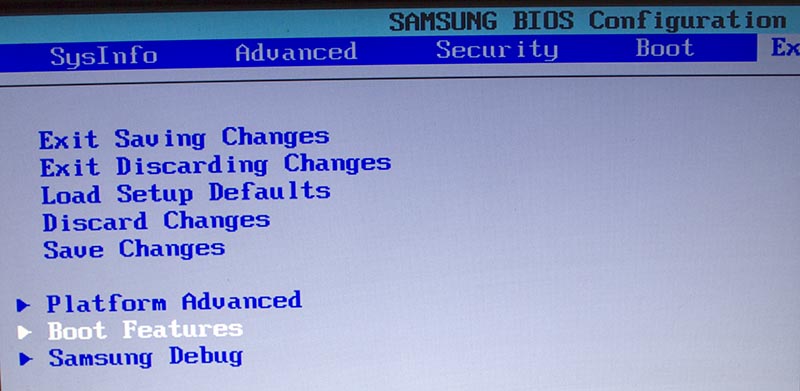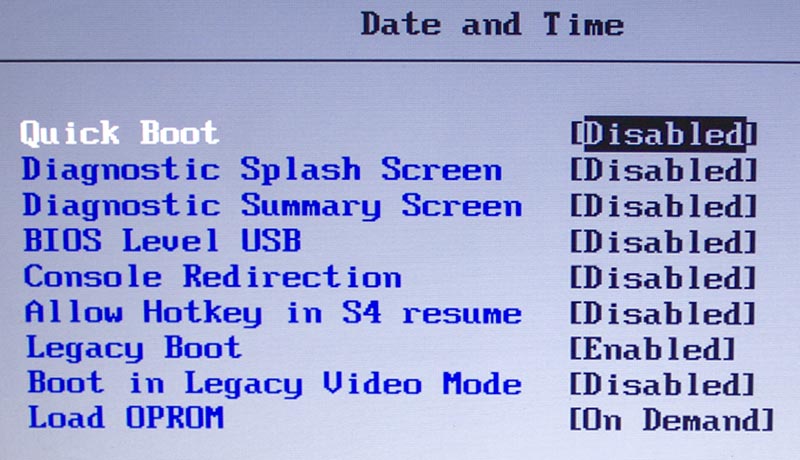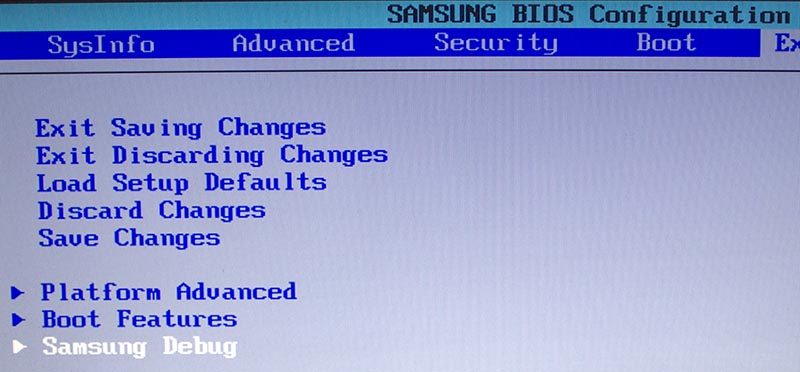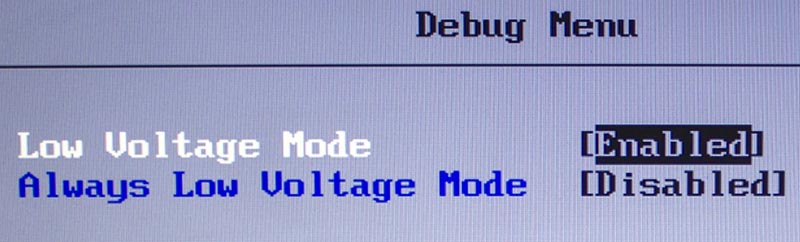Summary screen в биосе что это
BIOS Phoenix
Для доступа в BIOS Phoenix ноутбука Samsung NP300E5C-U06RU удерживаем клавишу F2, при загрузке операционной системы.
Первая закладка SysInfo в SAMSUNG BIOS Configaration.
BIOS Phoenix разблокируется одновременным нажатием Ctrl+Shift+Alt+F4, но сначала надо войти в BIOS удерживая клавишу F2. Далее, нажимаем комбинацию (Ctrl+Shift+Alt+F4) после входа в стандартный BIOS, идём в закладку Exit и видим дополнительные вкладки Plaftform Advanced и Samsung Debug:
Exit > Platform Advanced > Advanced Settings.
Exit > Platform Advanced > ACPI Configuration.
Прокручиваем страницу Processor Power Management вниз: C3-State (Enabled), C6-State (Enabled), C7-State (Enabled), C7s-State (Disabled), C7r-State (Disabled), C-State Auto Demotion (C1 and C3), Cpu C1C3 UnDemotion Enable (Enabled).
Exit > Platform Advanced > Peripheral Configuration. Страница содержит три пункта: Spread Spectrum Clock (Disabled), PCIe SR-IOV Support (Disabled), Turn off unused PCI/PCIe clocks (Disabled).
Exit > Platform Advanced > HDD Configuration > Software Feature Mask Configuration. Страница HDD Configuration содержит два пункта: HDD Unlock (Enabled) и LED Locate (Enabled).
Exit > Platform Advanced > System Agent (SA) Configuration. Страница содержит три закладки: DMI Settings, Graphics Configuration, PEG Port Configuration, и один пункт: Debug Align (Disabled).
Доступен выбор следующих поколений PCIe: Gen1, Gen2 и Gen3.
Прокручиваем страницу ниже:
Exit > Platform Advanced > South Bridge Configuration > SB Security Config. Страница содержит пять пунктов: GPIO Lockdown (Disabled), RTC Lock (Enabled), BIOS Lock (Disabled), BIOS Region Protect (Disabled), SMM LOCK (Enabled).
Exit > Platform Advanced > Network Configuration. Страница содержит три пункта: LAN OPROM Selection (Enabled), Wake on PCH LAN (Enabled), ASF Support (Enabled).
Exit > Platform Advanced > LPC Configuration. Страница содержит два пункта: Onboard UART1 (Enabled), Onboard CIR(UART2) (Disabled).
Exit > Platform Advanced > SMBIOS Event Log. Страница содержит следующие пункты: Event Log Validity (Valid), Event Log Capacity (Space Available), Event Log (Enabled), View SMBIOS event log (Enter), Mark SMBIOS events ar read (Enter), Clears SMBIOS events (Enter).
Exit > Platform Advanced > ME Condiguration. Страница содержит следующие пункты: ME FW Version (версия прошивки), ME Firmware (объём прошивки), Intel ME (Enabled), ME FW Downgrade (Disabled), ME Febug Event Service (Disabled), MDES for BIOS (Disabled), ME IFR Feature (Enabled).
Exit > Thermal Configuration > CPU Thermal Configuration.
Страница CPU Thermal Configuration содержит следующие пункты: Thermal Monitor (Enabled), Bi-directional PROCHOT# (Enabled), PROCHOT# OUT (Disabled), ACPI 3.0 T-States (Disabled), DTS (Disabled).
Thermal Configuration > Platform Thermal Configuration.
Страница Platform Thermal Configuration содержит следующие пункты: Automatic Thermal Reporting (Enabled), Active Trip Point Hi Fan (71C), Active Trip Point Lo Fan (55C), Passive TC1 Value (1), Passive TC2 Value (5), Passive TSP Value (10).
Раздел PCH Thermal Device: Thermal Sensor Device Enable (Disabled), PCH Temp Read Enable (Enabled), CPU Energy Read Enable (Enabled), CPU Temp Read Enable (Enabled), CPU2 Temp Read Enable (Disabled), TS On Dimm Enable (Disabled), Alert Enable Lock (Disabled), ME SMBus Thermal Reporting (Disabled).
Thermal Configuration > DPTF.
Страница DPTF содержит один пункт: DPTF (Disabled).
Exit > Platform Advanced > Intel Rapid Start Technology. Страница содержит один пункт: iRST Support (Disabled).
Exit > Platform Advanced > Intel Smart Connect Technology. Страница содержит один пункт: ISCT Configured (Disabled).
Exit > Boot Features.
Страница Date and Time содержит следующие пункты: Quick Boot (Disabled), Diagnostic Splash Screen (Disabled), Diagnostic Summary Screen (Disabled), BIOS Level USB (Disabled), Console Redirection (Disabled), Allow Hotkey in S4 resume (Disabled), Legacy Boot (Enabled), Boot in Legacy Video Mode (Disabled), Load OPROM (On Demand).
Exit > Samsung Debug.
Страница Debug Menu содержит два пункта: Low Voltage Mode (Enabled) и Always Low Voltage Mode (Disabled).
метки: patriot psd34g16002s, как узнать какой ssd подойдет для ноутбука, samsung np300e5c, как узнать какая sata 2 или sata 3 стоит на компьютере, sata 1 sata 2 и sata 3 в чем разница, как узнать есть ли разъем для ssd m2 в ноутбуке, espada ss12 переключатель в какое положение, espada ss12 купить, intel hm75 express sata, intel hm75 express bios, intel hm75 express характеристики, скачать bios samsung.
Summary screen в биосе что это
Издание: BIOS и тонкая настройка ПК. Легкий старт
5. Параметры загрузки компьютера и управление паролями
Рис. 5.1. Параметры раздела Advanced BIOS Features
В версиях BIOS с горизонтальной строкой меню, например в современных платах ASUS или ASRock, параметры загрузки собраны в специальном разделе Boot (рис. 5.2).
Рис. 5.2. Параметры раздела Boot
Порядок загрузки системы
Параметр определяет порядок поиска операционной системы на всех устройствах хранения информации. Значение этого параметра — последовательность устройств, на которых компьютер будет искать операционную систему, а точнее загрузочный сектор.
First Boot Device (1st Boot Device)
Параметр определяет носитель для первоочередной загрузки системы. Если с этого устройства загрузиться невозможно, компьютер обратится к тем, которые указанны в параметрах Second Boot Device и Third Boot Device. Эти параметры широко применяются вместо Boot Sequence, поскольку обеспечивают большую гибкость в выборе порядка загрузки.
В последнее время встречаются также версии BIOS, где в качестве значений параметра First Boot Device присутствуют только те накопители, которые были обнаружены фактически. Если подключенного к компьютеру устройства нет в списке вариантов загрузки, следует проверить его настройки в разделе Integrated Peripherals и других связанных разделах.
Second Boot Device (2nd Boot Device), Third Boot Device (3rd Boot Device)
Параметры определяют второе и третье устройство для загрузки системы; значения будут такими же, как и для параметра First Boot Device. Иногда можно встретить и четвертое загрузочное устройство (правда, необходимость в нем возникает крайне редко), обозначаемое параметром 4th Boot Device.
Hard Disk Boot Priority, Hard Disk Drives
Параметр (рис. 5.3) определяет очередность загрузки с жестких дисков, если их несколько. В качестве значений может использоваться список дисков, которые подключены к данной системной плате, а в некоторых новых версиях — список фактически обнаруженных дисков.
Рис. 5.3. Окно установки приоритета жестких дисков
Установка устройства первым в списке еще не гарантирует первоочередную загрузку именно с него, поскольку порядок определяется параметрами First/Second/ Third Boot Device. Так, чтобы загрузить систему с жесткого диска, для параметра First Boot Device нужно указать значение Hard Disk.
Removable Device Priority, Removable Drives
Для загрузки компьютера с помощью этого параметра выбирается устройство со сменными носителями. Порядок использования аналогичен параметру Hard Disk Boot Priority.
CDROM Boot Priority, CDROM Drives
Для загрузки компьютера параметр устанавливает CD-привод; используется аналогично параметрам Removable Device Priority и Hard Disk Boot Priority.
Boot Other Device, Try Other Boot Device
Параметр разрешает загрузить компьютер с помощью локальной сети, для чего в ней должен быть сервер, обеспечивающий удаленную загрузку. Этот способ уже утратил былую популярность, и для обычных компьютеров функцию нужно отключить с помощью значения Disabled (Off), чтобы не замедлять процесс.
Оптимизация загрузки
Quick Power On Self Test, Quick Boot
Параметр разрешает более быструю процедуру первоначального тестирования (POST) и существенно ускоряет загрузку в целом. При этом пропускаются некоторые тесты, наиболее важный из которых — полный тест оперативной памяти.
Параметр разрешает опрашивать дисковод и определять количество доступных дорожек для чтения/записи. Эта функция уже устарела, и для ускорения загрузки ее следует отключить, установив значение Disabled (Off).
Параметр управляет состоянием индикатора Num Lock на клавиатуре после включения компьютера; на загрузку он существенно не влияет, и его изменение зависит от личных предпочтений конкретного пользователя. При значении Enabled (On) индикатор включен и дополнительный цифровой блок клавиатуры работает в режиме ввода цифр, а при значении Disabled (Off) индикатор выключен и цифровой блок клавиатуры используется для управления курсором.
OS Select For DRAM > 64M, Boot to OS/2
Параметр имеет значение только в случае, когда на компьютере с объемом памяти более 64 Мбайт будет запускаться операционная система OS/2. Поскольку эта система уже большая редкость, для параметра следует установить значение No (Non-OS2).
Wait for ‘F1’ If Error
Параметр разрешает выводить на экран подсказку с указанием клавиши для входа в BIOS Setup, например Press DEL to run Setup.
Данный параметр управляет выводом сообщений об инициализации устройств с собственной BIOS, например SCSI- или RAID-адаптеров.
Включив этот параметр, можно оградить загрузочный сектор жесткого диска от изменений на уровне BIOS: любые попытки вторгнуться в загрузочные области будут блокироваться. Это неплохая защита от типов вирусов, которые записываются в указанные области. Блокируя, система может выводить на экран соответствующее преду¬преждение. В таком случае пользователь выбирает, разрешить или запретить запись в загрузочный сектор.
ВНИМАНИЕ
С помощью этой функции полностью защититься от вирусов нельзя, для более эффективной защиты обязательно используйте антивирусную программу с постоянно обновляемыми вирусными базами.
Full Screen Logo, Show Boot Up Logo, Quiet Boot
Параметр разрешает или запрещает выводить полноэкранную за¬ставку с логотипом производителя во время загрузки системы.
Параметр управляет выводом на экран логотипа EPA (американского агентства по охране окружающей среды), который обычно помещается в правом верхнем углу.
Interrupt 19 Capture
Первоначальное тестирование компьютера завершается вызовом прерывания INT 19, которое используется, чтобы загрузить в память первый сектор загрузочного диска. По умолчанию это прерывание обрабатывается с помощью основной BIOS системной платы, но при установке значения Enabled можно разрешить обработку INT 19 для BIOS дополнительных IDE-, SCSI- или RAID-контроллеров.
BIOS для нетбука Samsung
Здравствуйте посетители сайта Helpsnet. Чуть ранее я рассказывал что такое BIOS и с чем его едят. Сегодня хочу сделать небольшой обзор на функции и настройки BIOS. На данный момент у меня нетбук компании Samsung, поэтому придется рассматривать BIOS именно этой компании.
Для начала перегрузим компьютер и зайдем в BIOS. Напоминаю, чтобы зайти в BIOS нужно во время перезагрузки нажать клавишу F2.
Не нужно пугаться по поводу английского языка в BIOS. Большинство слов я помогу вам разобрать. Давайте пройдемся по вкладкам, которые мы видим:
1. Вкладка Main. В этой вкладке нет ничего особенного, здесь есть параметры процессора, время и дата и модель вашего жесткого диска. Также есть объем вашей оперативной памяти – “Total Memory”. С помощью BIOS Version и MICOM Version можно узнать версию BIOS и его порта платы.
2. Вкладка Advanced. Здесь находятся список устройств, которые можно включить или выключить. Напомню “Disabled” – это выключить, а “Enabled” включить. “Larga Disk Access Mode” этот параметр влияет на распознание USB устройств в DOS режиме, влияет на загрузку через флешку, поэтому поставьте DOS. “Internal LAN” этот параметр включает или выключает сетевую плату LAN для локальных сетей. “Touch Pad Mouse” этот параметр включает или выключает сенсорную мышку. “Legacy USB Support” этот параметр включает или выключает USB устройства. “Battery Life Cycle Extension” этот параметр не дает батареи разредиться больше чем на 80 процентов, происходит зарядка или отключение компьютера, что продлевает жизнь вашей батареи. Все остальные параметры влияют на спящий режим, не трогайте их если не хотите, чтоб то или иное устройство USB отключалось.
3. Вкладка Security. Как вы уже поняли, эта вкладка отвечает за безопасность системы. Здесь можно установить пароль на загрузку BIOS – “Set Surevisor Password”, пароль на жесткий диск – “Set HDD Password” и пароль для загрузки через болванку или флешку – “Password on boot”.
4. Вкладка “Boot”. Здесь можно настроить загрузку, перейдите в раздел “Boot Device Priority”, нажмите Enter, при помощи стрелок вверх и низ выберите ту флешку, через которую можно будит загрузиться, и перетащите ее в первый пункт при помощи клавиши F5 или F6. Параметр “NumLock” включает или выключает клавишу “NumLock” при загрузки. Параметр “Smart Battery Calibration” запускает калибровку вашей батареи. Параметры “Brightness Mode Control” и “Wireless Device Control” отвечают за регулировку яркости и контрастности через драйвера видео карты, поставьте User Control и Always On и можно будит регулировать яркость при помощи стрелок. “Boot-time Diagnostic Screen” этот параметр определяет быструю загрузку BIOS.
5. Вкладка Exit(выход). Отсюда можно выйти с BIOS и сохранить настройки – “Exit Saving Changes”, загрузить настройки по умолчанию — “Load Setup Defaults”, выйти без сохранения — “Exit Discarding Changes”, отменить изменения настройки “Discard Changes”, сохранить изменения в настройках BIOS – “Save Changes”.
Это все о BIOS нетбука модели Sumsung. Надеюсь, мое краткое описание пригодиться для пользования нетбуком.
Напоследок предлагаю Вашему вниманию видео о BIOS Samsung R770. BIOS полностью совпадает с описанием, которое я изложил выше. Приятного просмотра 🙂
Summary screen в биосе что это
Summary screen в биосе что это
На рис. 3.16 показан раздел Security программы BIOS Setup ноутбука.
Этот раздел позволяет задать параметры безопасности, а именно — пароли для доступа к системе, к BIOS и к жесткому диску:
■ Supervisor Password, User Password и HDD Password информация о состоянии различных видов паролей.
■ Set Supervisor Password — ус тановка пароля администратора, закрывающего доступ к BIOS Setup.
■ Set User Password установка пароля пользователя, закрывающего доступ к системе.
■ Set HDD Password — установка пароля доступа к жесткому диску.
■ Password on Boot — включение и выключение режима запроса пароля при загрузке.
■ Fixed Disk Boot Sector — включение (значение Write Protect) защиты загрузочного сектора жесткого диска от записи.
На рис. 3.17 показан раздел Boot программы BIOS Setup ноутбука.
В этом разделе представлены параметры, влияющие на загрузку системы:
■ Boot Device Priority — приоритет загрузочных устройств. В обычном режиме работы имеет смысл выставить здесь загрузку с жесткого диска (HDD). Если же вы собираетесь загружаться с компакт-диска, установите в качестве первого устройства привод CD-ROM. Если вы хотите загрузить систему с другого носителя, выберите желаемый тип носителя для загрузки.
■ Numlock — статус режима NumLock при загрузке. В случае с ноутбуками этот параметр, который на настольных компьютерах обычно включен, имеет смысл выключить. Все дело в том, что при включенном режиме NumLock часть алфавитной клавиатуры превращается в цифровую (то есть начинает выполнять функции вспомогательной цифровой клавиатуры, которая расположена в правой части обычной клавиатуры настольного компьютера). Если вы собираетесь набирать что-то на клавиатуре вашего ноутбука, вам придется вручную отключать этот режим в ходе работы.
■ Summary Screen — включение и выключение режима вывода экрана с информацией о тестировании системы.
■ Enable Keypad — порядок активации цифровой клавиатуры (функции которой выполняет часть алфавитно-цифровой клавиатуры).
■ Boot-Time Diagnostic Screen — отображение диагностического экрана во время загрузки системы.
■ Network Boot Initialization — загрузка из сети. В штатном режиме сетевая загрузка начинается по нажатию клавиши F12.
■ Brightness Control — управление яркостью. В штатном режиме регулируется автоматически (при отключении питания от электросети выставляется пониженная яркость экрана) с возможностью ручной регулировки.
■ Display Boot Type — тин дисплея, который инициализируется при загрузке. Так как к ноутбуку может быть подключен второй дисплей (который обозначается как CRT, хотя на самом деле это может быть любой дисплей), этот параметр может иметь несколько возможных значений. В частности, в значении LCD/CRT информация при загрузке выводится одновременно на оба дисплея. Видимо, это самый оптимальный вариант.
■ Smart Battery Calibration — запуск процесса калибровки батарей. Имеет смысл запускать калибровку для новых аккумуляторных батарей.
Настройка параметров BIOS, установка операционной системы и.
Настройка параметров BIOS,
установка операционной системы и
NO.3.1. Установка операционной системы
Перед установкой операционной системы потребуется настроить BIOS
на загрузку с USB-привода CD/DVD-дисков. Для этого включите нетбук
VNB107 и нажмите клавишу «F2» при отображении запроса на запуск
После входа в программу настройки BIOS при помощи клавиш [→] и
[←] выберите раздел «BOOT» (Загрузка) в главном меню, выберите
используемый USB-привод CD/DVD-дисков в списке «Boot priority»
(Приоритет загрузки) и при помощи клавиш [+] и [-] установите порядок
проверки приводов и устройств на наличие загружаемой операционной
системы во время загрузки.
Прочие параметры программы настройки CMOS.
NO.3.2. Прочие параметры программы настройки CMOS
«Main» (Главное) меню. В этом меню можно установить системные
дату и время, а также просмотреть системную
информацию, такую как версия BIOS, версия микропрограммы
встроенного контроллера, версия
материнской платы, а также объем системной памяти и расширенной
Sata Port (Порт SATA): в этом меню можно настроить параметры
Конкретные операции можно найти на страницах меню «System»
в этом меню доступны перечисленные ниже настройки. Legacy.
Меню «Advanced» (Дополнительно): в этом меню доступны
перечисленные ниже настройки.
Legacy USB (Поддержка унаследованных интерфейсов USB):
включите этот параметр для поддержки USB-устройства в DOS.
Summary Screen (Страница сведений): включите этот параметр,
чтобы при каждой загрузке нетбука VNB107 отображалась
информация о конфигурации системы.
Boot-time Diagnostic Screen (Страница диагностики загрузки): этот
параметр позволяет выбрать режим графической заставки или
текстовой информации во время процесса POST.
PXE OPROM: данный параметр позволяет включать загрузку
нетбука VNB107 по ЛВС.
Sata Controller Mode Option (Режим SATA-контроллера): данный
параметр позволяет выбрать режим работы жесткого диска. В
случае использования Windows XP необходимо отключить AHCI.
AHCI Enable (Включение AHCI): данный параметр позволяет
включить или отключить интерфейс Advanced Host Controller
Interface для SATA-устройств.
в данном меню настраиваются параметры безопасности для вхо.
Меню «Security» (Безопасность): в данном меню настраиваются
параметры безопасности для входа в систему.
Supervisor Password (Пароль администратора): этот параметр
позволяет включить запрос пароля администратора при входе в
служебную программу настройки BIOS.
User Password (Пользовательский пароль): этот параметр позволяет
включить запрос пользовательского пароля при входе в служебную
программу настройки BIOS.
Set User Password (Установить пользовательский пароль): данный
параметр позволяет задать пользовательский пароль.
Set Supervisor Password (Установить пароль администратора):
данный параметр позволяет задать пароль администратора,
который имеет более высокий приоритет, чем пользовательский
Password on Boot (Пароль на загрузку): этот параметр позволяет
включить запрос пароля при запуске нетбука VNB107.
Set Harddisk Password (Установить пароль жесткого диска): этот
параметр позволяет задать пароль для доступа к содержимому
[Предупреждение.] Запишите любые установленные пароли, чтобы